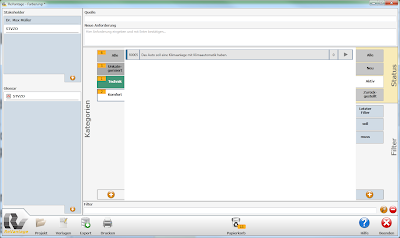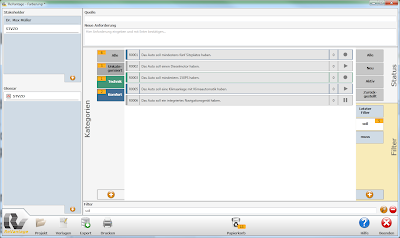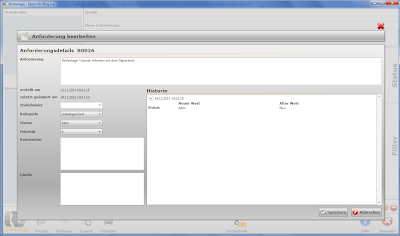Freitag, 20. Dezember 2013
Tastenkombinationen Version 1.5.1.0
| Funktion | Shortcut | |
| Speichern | Strg + S | |
| Aktuelles Element wird gelöscht | Entf | |
| Aktuelles Element wird zum Bearbeiten geöffnet | Enter | |
| Springen in die Anforderungseingabe | Strg + N | |
| Hilfe öffnen | F1 | |
| Kopiert Text oder ausgewählte Anforderungen in die Zwischenablage | Strg + C | |
| Schließt das Fenster | Esc | |
| Druckmenü | Strg + P | Alternativ: F5 |
| Alles auswählen | Strg + A | |
| Neue Kategorie | F9 | |
| Neuer Glossareintrag | F10 | |
| Neuer Stakeholder | F11 | |
| Filter speichern / Neuer Filter | F12 | |
| Infofenster | Strg + I | |
| ReVantage beenden | Alt + F4 | |
| Projektmenü | F2 | |
| Vorlagenmenü | F3 | |
| Exportmenü | F4 | |
| Papierkorb | F7 | |
| Springen in die Filtereingabe | Strg + F | |
| Öffnet einen Expander | Space | |
| Springen in die Quelleneingabe | Strg + Q | |
| Nimmt die ausgewählten Anforderungen in die Vorlagen auf | Strg + T |
Version 1.5.1.0
Veröffentlichungsdatum: 2013-12-18
Änderungen
- Fehler beim Öffnen von Dateien mit Sonderzeichen behoben
- Erweiterte Hilfetexte in Eingabefeldern
- Nach dem Bearbeiten einer Anforderung geht die Auswahl der Anforderungen in der Anforderungsliste nicht mehr verloren
- Darstellung der Ansichten bei der minimalen Größe der Anwendung optimiert
- Rechtschreibprüfung für Anforderungstext, Kommentar und Glossartext in Deutsch
- Kommentare und Quellen können bei mehreren Anforderungen gleichzeitig gelöscht werden
- Kommentare und Quellen können bei mehreren Anforderungen gleichzeitig angehängt werden
- Gespeicherte Filter können bearbeitet werden
- Beim Speichern wird immer der Filter aus der Filtereingabe als Vorschlag verwendet
- Die Autovervollständigung von Filter funktioniert nun auch beim Speichern eines Filters
- Anforderungen aus einem Projekt können durch Ziehen der Anforderung auf das Vorlagensymbol als Vorlage in einen Vorlagenkatalog aufgenommen werden
- Bedienungsanleitung aktualisiert
Samstag, 14. Dezember 2013
Dienstag, 10. Dezember 2013
Tastenkobinationen für ReVantage
| Funktion | Shortcut | |
| Speichern | Strg + S | |
| Aktuelles Element wird gelöscht | Entf | |
| Aktuelles Element wird zum Bearbeiten geöffnet | Enter | |
| Springen in die Anforderungseingabe | Strg + N | |
| Hilfe öffnen | F1 | |
| Kopiert Text oder ausgewählte Anforderungen in die Zwischenablage | Strg + C | |
| Schließt das Fenster oder löscht den Filter | Esc | |
| Druckmenü | Strg + P | Alternativ: F5 |
| Alles auswählen | Strg + A | |
| Neue Kategorie | F9 | |
| Neuer Glossareintrag | F10 | |
| Neuer Stakeholder | F11 | |
| Filter speichern / Neuer Filter | F12 | |
| Infofenster | Strg +I | |
| ReVantage beenden | Alt + F4 | |
| Projektmenü | F2 | |
| Vorlagenmenü | F3 | |
| Exportmenü | F4 | |
| Papierkorb | F7 | |
| Springen in die Filtereingabe | Strg + F | |
| Öffnet einen Expander | Space | |
| Springen in die Quelleneingabe | Strg + Q |
Sonntag, 8. Dezember 2013
ReVantage Blog als Windows 8.1 Live Tile
Wenn Sie den ReVantage-Blog als Kachel an Ihr Windows 8.1 Startmenü anheften, sehen Sie sofort in der Kachel, ob es neue Artikel zu lesen gibt.
In der Live-Kachel im Startmenü werden ab sofort die fünf neuesten Artikel abwechselnd angezeigt.
Klicken Sie auf den Stern:
Klicken Sie auf die Nadel:
Klicken Sie auf An "Start" anheften:
Fertig
Ihre Web-Seite muss einen RSS-Feed anbieten. Dann kann es schon los gehen:
Auf folgender Web-Seite (www.buildmypinnedsite.com) können Sie sich den Code, den Sie auf Ihrer Web-Seite integrieren müssen, generieren lassen. Fügen Sie den generierten Code im head ein.
Wichtig ist, für alle Kachelgrößen die Bilder anzugeben, da sonst nicht alle Größen für die Kachel ausgewählt werden können. Das Bild wird dann später in der Kachel nicht angezeigt, da der Inhalt des RSS-Feed durchgeblättert wird.
In der Live-Kachel im Startmenü werden ab sofort die fünf neuesten Artikel abwechselnd angezeigt.
Anleitung für das Anpinnen des ReVantage-Blog an das Startmenü
Voraussetzungen:- Windows 8.1
- Internet Explorer als Standart Web-Browser
Klicken Sie auf den Stern:
Klicken Sie auf die Nadel:
Klicken Sie auf An "Start" anheften:
Fertig
Informationen für Entwickler
Wollen Sie für Ihre eigene Web-Seite eine Live Tile erstellen?Ihre Web-Seite muss einen RSS-Feed anbieten. Dann kann es schon los gehen:
Auf folgender Web-Seite (www.buildmypinnedsite.com) können Sie sich den Code, den Sie auf Ihrer Web-Seite integrieren müssen, generieren lassen. Fügen Sie den generierten Code im head ein.
Wichtig ist, für alle Kachelgrößen die Bilder anzugeben, da sonst nicht alle Größen für die Kachel ausgewählt werden können. Das Bild wird dann später in der Kachel nicht angezeigt, da der Inhalt des RSS-Feed durchgeblättert wird.
Sonntag, 1. Dezember 2013
ReVantage in Bildern
Das Bild zeigt die Hauptansicht von ReVantage mit aktiver Anforderungseingabe
Hauptansicht von ReVantage gefiltert nach einer Kategorie
Hauptansicht von ReVantage gefiltert nach einer Kategorie und dem Status "aktiv"
Hauptansicht von ReVantage beim Erstellen eines neuen Filters
ReVantage Vorlagenbibliothek
ReVantage bearbeiten einer Vorlage
Detailansicht einer Anforderung
Papierkorb
Anlegen einer Kategorie
Montag, 25. November 2013
Version 1.4.2.0
Veröffentlichungsdatum: 2013-11-25
Änderungen
- Autovervollständigung für die Filterskriptsprache
- Rückfrage vor dem Schließen der Anforderungsdetailansicht, ob Änderungen an der Anforderung gespeichert werden sollen
- Ein gelöschter Stakeholder wird nicht mehr aus einer Anforderung entfernt. Der Stakeholder bleibt in der Anforderung erhalten bis der Anforderung ein neuer Stakeholder zugewiesen wird
- Filterskriptsprache wurde auf alle Eigenschaften einer Anforderung erweitert
- Neue Anforderungen werden in der aktiven Kategorie aufgenommen
- ReVantage verhindert, dass eine Projektdatei durch mehrere Benutzer gleichzeitig geöffnet wird
- Alle Fensterbereiche von ReVantage können über die Tastatur erreicht werden
- Die Historie der Anforderungen kann mit ausgedruckt werden
- Glossareinträge und Anforderungen sowie die zugehörigen Kommentare und Quellen können mit Alt + Enter mehrzeilig aufgenommen werden
- Mehrfachauswahl von Anforderungen über die Shift- und Strg-Taste
- Alle Funktionen können über Tastenkombinationen gestartet werden
- Elemente können programmweit über die Taste „Entf“ gelöscht werden
- Elemente können durch das Ziehen auf den Papierkorb gelöscht werden
- Die Historie einer Anforderung wird mit exportiert
- Das Design von ReVantage wurde überarbeitet
- ReVantage ist jetzt signiert
- ReVantage ist jetzt kompatibel mit dem Antiviren-Programm Norton von Symantec
Sonntag, 24. November 2013
ReVantage-Tutorial: Arbeiten mit dem Papierkorb
Samstag, 23. November 2013
ReVantage-Tutorial: Arbeiten mit Anforderungen
In diesem Video-Tutorial zu ReVantage wird der Umgang mit Anforderungen gezeigt. Auf folgende Punkte wird in dem Video eingegangen:
- Wie wird eine Anforderung erfasst bzw. angelegt
- Wie wird der Status einer Anforderung geändert
- Wie wird die Priorität einer Anforderung geändert
- Wie wird die Kategorie einer Anforderung geändert
- Wie wird eine vorhandene Anforderung bearbeitet
- Wie wird eine Anforderung gelöscht
Mittwoch, 20. November 2013
Alle Informationen zu ReVantage als RSS-Feed
ReVantage Blog bietet einen RSS-Feed an, den Sie unter folgendem Link http://revantagetool.blogspot.com/feeds/posts/default erreichen.
Was ist ein RSS-Feed?
Die Web-Seite ReVantage Blog kann Sie automatisch informieren, wenn es neue Artikel gibt. Diesen Link benötigen Sie: http://revantagetool.blogspot.com/feeds/posts/default. Der Link führt Sie zum RSS-Feed des Blogs. Den RSS-Feed können Sie zum Beispiel in Outlook abspeichern. Outlook prüft dann automatisch, ob es neue Artikel gibt und informiert Sie, wie bei einer neuen e-Mail.Montag, 11. November 2013
ReVantage Namensbedeutung
Der Name ReVantage setze sich aus:
Requirement und Advantage zusammen
Zu Deutsch Anforderung und Vorteil.
Requirement und Advantage zusammen
Zu Deutsch Anforderung und Vorteil.
Sonntag, 10. November 2013
Version 1.3.2.0
Veröffentlichungsdatum: 2013-08-19
Änderungen
- Optimierung des Update-Mechanismus.
- Stakeholder und Glossareinträge können jetzt bearbeitet und gelöscht werden.
- Strg-S für Speichern ist möglich.
- Strg-N springt in die Eingabemaske der Anforderung.
- Die Taste „Entf“ löscht eine Anforderung.
Samstag, 9. November 2013
Publikation zu ReVantage bei Steinbeis erschienen
Auf der Steinbeis-Web-Seite ist ein Artikel zu ReVantage erschienen. Hier geht es zum Artikel auf der Steinbeis-Web-Seite.
Donnerstag, 7. November 2013
.rvp und .rvt Dateiendung
.rvp
ReVantage-Projektdateien haben die Dateiendung .rvp.In der Projektdatei werden alle Informationen zu einem Projekt gespeichert.
.rvt
ReVantage-Vorlagenkataloge haben die Dateiendung .rvt.In einem Vorlagenkatalog können Anforderungen für die Wiederverwendung in anderen Projekten zur Verfügung gestellt werden. Weitere Informationen zu den ReVantage-Vorlagenkatalogen gibt es in diesem Video: ReVantage-Tutorial: Arbeiten mit Vorlagen
Das Programm zum Öffnen der Dateien hier herunterladen: www.tzm.de
Sonntag, 3. November 2013
Stakeholder
Was ist ein Stakeholder?
Als Stakeholder wird derjenige bezeichnet, der ein Interesse an der Anforderung hat. Häufig ist der Stakeholder einer Anforderung die Person, welche die Anforderung genannt hat. Stakeholder können aber auch Gruppen oder z. B. Gesetze sein.In einem Projekt kann es viele Stakeholder geben.
Was ist der Vorteil?
Wenn Sie den Stakeholder einer Anforderung kennen, haben Sie bei widersprüchlichen Anforderungen die Möglichkeit den Widerspruch zusammen mit den Stakeholdern zu klären.Besonders bei einem Gesetz ist es interessant, welche Anforderungen aus diesem Gesetz resultieren. Sollte sich die rechtliche Grundlage ändern, können Sie die abhängigen Anforderungen schnell finden und auf ihre Gültigkeit prüfen.
Wie funktioniert es?
Bei ReVantage können Sie schon beim Aufnehmen einer Anforderung oder Aufgabe den Stakeholder mit erfassen. Wenn Sie, wie unten im Beispiel, den Stakeholder "Fahrer" einer neuen Anforderung zuordnen wollen tippen Sie:#Fahrer:
in das Eingabefeld und danach die Anforderung. Mit Enter wird die Anforderung aufgenommen und der Stakeholder "Fahrer" der Anforderung zugewiesen.
Wie schnell und einfach das geht, sehen Sie in folgendem Video:
Samstag, 2. November 2013
Quelle
Mal angenommen Sie sitzen in einem Meeting und schreiben die nächsten ToDo´s oder Anforderungen für Ihr Projekt mit. In dieser Situation können Sie die Quelle perfekt für sich nutzen! Tragen Sie in das Feld der Quelle das Datum und das Thema des Meetings ein: z. B. "30.10.2013 Kickoff". Jede Anforderung, die Sie nun aufnehmen wird mit dieser Quelle versehen.
Wozu?
In Zukunft wissen Sie bei jeder Anforderung, in welchem Zusammenhang diese aufgenommen worden ist.Anzeigen aller Anforderungen aus einem Meeting
Mit Hilfe der Quelle und des Filters können Sie sich z. B. alle Anforderungen anzeigen lassen, die in einem bestimmten Meeting entstanden sind. Filtern Sie hierzu die Liste der Anforderungen nach der Quelle und lassen sich nur die Anforderungen einer bestimmten Quelle anzeigen.Dienstag, 29. Oktober 2013
Für Studenten ist ReVantage kostenlos
Und so funktioniert es
E-Mail mit dem Betreff "ReVantage Blog" an ReVantage@tzm.de senden.Wichtig: Die Absenderadresse muss eine gültige Hochschul-Mail-Adresse sein.
Der kostenlose Aktivierungscode für ReVantage kommt dann per Mail innerhalb von zwei Werktagen.
Installationsanleitung
30 Tage Testversion von www.tzm.de herunterladen und installieren. Die Testversion kann sofort nach dem Installieren mit dem Aktivierungscode in die Vollversion umgewandelt werden. Dazu einfach den Aktivierungscode in der Testversion eingeben.Bei ReVantage ist Ihr Wissen in Ihrer Hand
Bei ReVantage werden alle Projektinformationen zu einem Projekt in einer Datei gespeichert. Die Projektdatei befindet sich auf Ihrem Rechner. Das heißt, dass die Projektdatei auf keinem Server und auch nicht in der Cloud gespeichert wird. Sie haben also die volle Kontrolle über Ihre Projektdatei. Den Speicherort der Projektdatei können Sie frei wählen.
www.tzm.de
Projektverwaltung für Teamplayer
Ihre Projektdatei können Sie mit anderen teilen. Speichern Sie die Projektdatei auf einem Projektlaufwerk, im SharePoint oder checken Sie die Projektdatei in die Quellcodeverwaltung ein.Datensicherung
Die Projektdateien von ReVantage können sie mit jedem Backup-Tool sichern und wiederherstellen.Zusammenfassung in einem Video
www.tzm.de
Sonntag, 27. Oktober 2013
Installationsanleitung
- "30 Tage Testversion" von www.tzm.de herunterladen.
- Heruntergeladene Testversion starten und installieren. Nach der Installation können Sie ReVantage 30 Tage lang ohne Einschränkung testen.
- "Jetzt online kaufen" auf www.tzm.de. Sie erhalten sofort nach dem Kauf den Aktivierungscode per E-Mail.
- Die Testversion von ReVantage starten und den Aktivierungscode eingeben. Die Installation ist abgeschlossen. Sie können ReVantage zeitlich unbegrenzt nutzen.
Freitag, 25. Oktober 2013
Arbeiten mit ReVantage - Aufgaben und Kategorien
Tippen - Enter und die Aufgabe ist aufgenommen. Hier im Video
Ordnung muss sein!
Sie können Kategorien mit Namen und Farben anlegen. Die Aufgaben mit der Maus auf die Kategorie ziehen und die Aufgabe ist der Kategorie zugeordnet. Hier im Video
www.tzm.de
ReVantage - Ihr Vorteil im Anforderungsmanagement
ReVantage ist die schlanke und preisgünstige Lösung zur schnellen Erfassung und effizienten Verwaltung von Anforderungen
ReVantage ist durch die intuitiv bedienbare und ergonomische Bedienoberfläche so konzipiert, dass Sie Anforderungen jedweder Art und für jede Branche schnell erfassen und effizient verwalten können. ReVantage unterstützt Sie optimal bei der schnellen, stichwortartigen Eingabe von Anforderungen z.B. in Workshops. Auf diese Weise profitieren Sie mit ReVantage von der Einfachheit eines Notiztools kombiniert mit den leistungsstarken Funktionen eines professionellen Tools zur Verwaltung von Anforderungen. Durch die einfache Erstellung von Vorlagen können Sie mit ReVantage Anforderungen komfortabel wiederverwenden.Features
- wirkungsvolle Fokussierung auf das Wesentliche - die Aufnahme von Anforderungen
- schnelle, stichwortartige Eingabe von Anforderungen
- einfache, intuitive Bedienung über Drag&Drop
- übersichtliche Anzeige von Änderungen
- leichtes Zuordnen zu einem Stakeholder bzw. zu einer Quelle
- komfortable Wiederverwendung von Anforderungen über Vorlagenkataloge
- effizientes Filtern über Skriptbefehle
- lesbare XML-Dateien für den einfachen Austausch
Abonnieren
Posts (Atom)